Книга: Погружение в Salix
Thunar и поиск файлов
Thunar и поиск файлов
Как ни странно, в Thunar'е штатно нет такой, казалось бы, неотъемлемой функции файлового менеджера, как поиск файлов, да плагинов соответствующего назначения не обнаруживается. Однако это можно исправить минимум двумя сторонними средствами.
Первое из таких средств – утилита Catfish, которая обнаруживается в системе после полной инсталляции Salix'а. А при выборе базовой установки её легко добавить посредством
$ sudo slapt-get -i catfish
Утилита Catfish – нечто вроде интегратора таких команд, как find (задействована по умолчанию), locate, slocate и любых других «искателей». Как её можно прикрутить к Thunar'у? С помощью всё того же волшебного пункта Правка -> Особые действия, добавив её вызов в контекстное меню. Для чего заполняется такая форма:
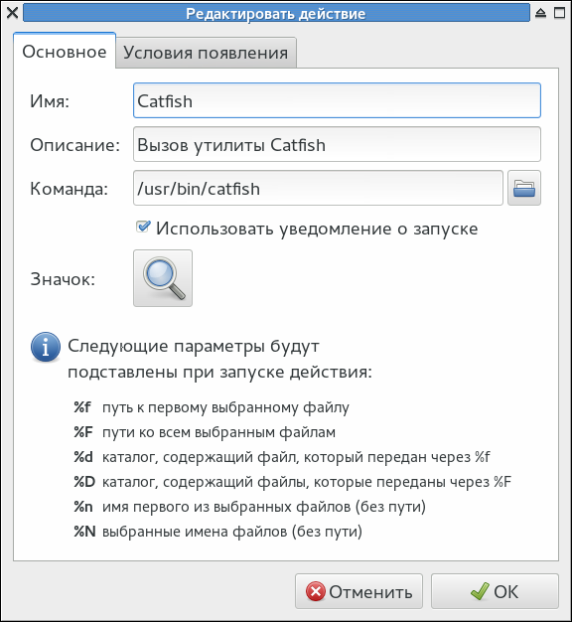
Рисунок 12-13. Редактированиедействия: Поиск
В качестве условия появления отмечается боксик Каталоги.
Утилита Catfish – средство достаточно гибкое и мощное, но несколько громоздкое для поиска «на скорую руку», когда необходимость отыскать некий файл неожиданно возникает при просмотре файловой иерархии. Кроме того, в ней не предусмотрено поиска по содержимому файлов. Поэтому в ряде случаев удобнее воспользоваться утилитой mate-search-tool из пакета mate-utils. Правда, он потянет за собой ряд компонентов декстопа MATE (включая даже mate-desktop). Но от фанатичного пуризма мы ведь давно избавились, не так ли? Если избавились – устанавливаем именованный пакет:
$ sudo slapt-get -i mate-utils
А затем встраиваем mate-search-tool в контекстное меню Thunar'а:
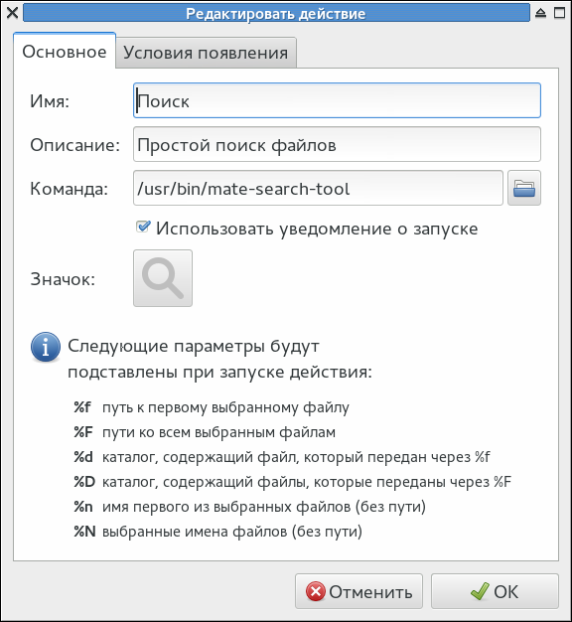
Рисунок 12-14. MATE Search меню Thunar'а
После чего отыскиваем в текущем каталоге нужный файл по его имени или маске:
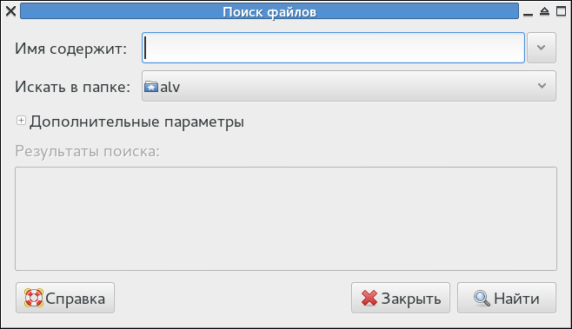
Рисунок 12-15. MATE Search: поиск по маске имени
А дополнительно – и по входящему в него фрагменту текста:
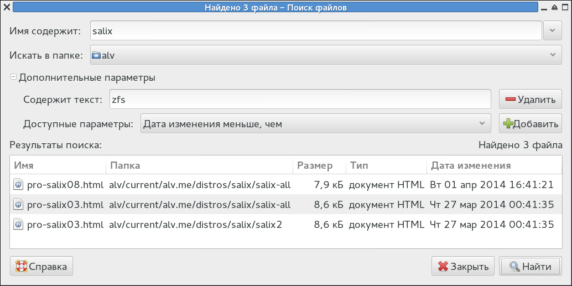
Рисунок 12-16. MATE Search: поиск по тексту
Хотя, если честно, мне обычно в большинстве случаев проще воспользоваться пунктов Открыть терминал из контекстного меню, а далее – утилита find в руки. Или, при необходимости, grep – особенно в сочетании со встроенными средствами поиска оболочки zsh и её глобальными псевдонимами, Но это – совсем другая история, в которой Thunar'а можно совсем не давать...
- Искоренение кириллицы из домашнего каталога
- Доводка консольного режима: включение мыши в консоли
- Доводка консольного режима: русификация вывода
- Thunar и архивы
- Thunar и права root’а
- Thunar и поиск файлов
- Thunar и Яндекс.Диск
- Шпаргалки по установке пакетов: gThumb
- Шпаргалки по установке пакетов: GPRename
- Шпаргалки по установке пакетов: Chromium
- Шпаргалки по установке пакетов: Мультимедиа
- Шпаргалки по установке пакетов: выпадающий терминал Tilda
- Шпаргалки по установке пакетов: VirtualBox
- Шпаргалки по установке пакетов: Komodo Editor
- Dolphin и Root
- Поддержка f2fs и nilfs2
- Поддержка ZFS
- Thunar и архивы
- Резервное копирование многофайловых баз данных
- Восстановление из резервных копий многофайловых баз данных
- Создание файлов с блокировкой
- Рекомендуемое расширение для файлов баз данных - *.ib
- Создание многофайловой базы данных
- 13.3.4. Поиск и замена текста
- Правила именования файлов
- Фильтры и поиск
- Глава 6 Файловые системы
- 3.4 Сетевая файловая система
- 6.4 Другие файловые системы




